Borderlands 3: ha esaurito la memoria video! Errore di uscita? Come risolvere?
Giochi / / August 05, 2021
Borderlands 3 è uno sparatutto in prima persona sviluppato da Gearbox Software e pubblicato da 2K Games. È il sequel di Borderlands 2 del 2012 e la quarta edizione principale della serie Borderlands. Il gioco è disponibile su piattaforme Windows, Xbox One, Google Stadia, PlayStation 4, Macintosh. Sebbene i giocatori adorino questo gioco così tanto per la sua grafica e il gameplay, vale anche la pena ricordare che ci sono anche alcuni bug o errori. Qui in questa guida, proveremo a risolvere Borderlands 3 Memoria video esaurita o errore di uscita.
Ci sono un paio di giocatori BL3 che l'hanno già fatto segnalato al supporto di 2K Games team e il team ha risposto molto bene con alcuni motivi e anche possibili soluzioni. Tutti i metodi di risoluzione dei problemi menzionati sono facili da eseguire e il problema di memoria video esaurita o l'errore di uscita può essere facilmente risolto. Quindi, senza perdere altro tempo, passiamo ai passaggi seguenti.

Sommario
-
1 Come risolvere Borderlands 3 ha esaurito la memoria video e l'errore di uscita
- 1.1 1. Riavvia il tuo sistema
- 1.2 2. Verifica i requisiti minimi di sistema
- 1.3 3. Chiudi le app in esecuzione in background
- 1.4 4. Disabilita tutte le opzioni di sovrapposizione
- 1.5 5. Riduci la risoluzione
- 1.6 6. Regola le impostazioni di gioco
- 1.7 7. Aggiorna driver grafici
Come risolvere Borderlands 3 ha esaurito la memoria video e l'errore di uscita
Secondo il team di supporto di 2K Games, questo problema di memoria video esaurito si verifica principalmente quando le impostazioni PhysX sono superiori alla scheda grafica Nvidia. Gli effetti PhysX possono facilmente causare un ritardo o un problema tecnico nelle prestazioni del sistema o durante la riproduzione di giochi ad alta intensità grafica o persino l'esecuzione di qualsiasi applicazione. Tuttavia, si prevede anche che le app in esecuzione in background possano anche causare questo errore alcune volte.
Ora, se riscontri problemi di grafica casuale, errori di memoria video o errori di arresto anomalo, dovresti controllare alcune delle possibili soluzioni alternative di seguito:
Continuo a ricevere questo arresto anomalo: "Memoria video esaurita" Cosa posso fare? a partire dal Borderlands2
1. Riavvia il tuo sistema
Come la maggior parte delle volte, solo il riavvio del gioco o il riavvio del computer Windows può risolvere molti problemi, glitch o persino errori. Quindi, se non hai ancora riavviato il sistema, fallo prima e controlla se il problema è stato risolto o meno.
2. Verifica i requisiti minimi di sistema
Come la maggior parte delle volte, gli amanti dei giochi hardcore scaricano e installano sempre il gioco per giocare. Tuttavia, è del tutto possibile che le specifiche del tuo sistema non siano sufficienti per eseguire correttamente un determinato gioco. Quindi, è un'idea migliore controllare sempre i requisiti di sistema minimi e consigliati prima di installare il gioco. Qui abbiamo condiviso i requisiti minimi di sistema di Borderlands 3 di seguito:
- Richiede un processore e un sistema operativo a 64 bit
- Sistema operativo: Windows 7/10 (ultimo service pack)
- Processore: AMD FX-8350 o Intel i5-3570
- Memoria: 6 GB di RAM
- Grafica: AMD Radeon ™ HD 7970 o NVIDIA GeForce GTX 680 2 GB
- DirectX: versione 11
- Memoria: 75 GB di spazio disponibile
- Scheda audio: compatibile con DirectX
3. Chiudi le app in esecuzione in background
Vai al Task Manager e controlla le app o i processi in esecuzione in background che consumano ampiamente CPU e memoria senza alcun motivo principale. Ad esempio, se stai utilizzando Google Chrome sul tuo PC, potresti notare che consuma molta CPU e memoria rispetto alla maggior parte delle altre app. Quindi, assicurati di terminare l'attività facendo clic con il pulsante destro del mouse sull'app o elaborala immediatamente.
4. Disabilita tutte le opzioni di sovrapposizione
Le opzioni Overlay richiedono molto utilizzo della CPU e della memoria poiché questi servizi sono sempre in esecuzione in background. Ora, se non riesci a capire le opzioni di overlay, non preoccuparti. Un'opzione Overlay è una funzionalità o un programma che funziona insieme a qualsiasi applicazione o strumento come Steam, Discord, Spotify, app Nvidia GeForce Experience, Windows Game Bar, ecc. Tutte queste opzioni di sovrapposizione sono quasi le stesse e offrono screenshot, registrazione del gameplay, chat dal vivo, condivisione sui social media, streaming, ecc.
Quindi, dovrai disabilitare tutte le funzionalità di sovrapposizione installate e in esecuzione dalle impostazioni del gioco o del programma di avvio. Per Steam, troverai Steam Overlay nelle impostazioni. Per Discord, disabilita l'overlay in-game dalle impostazioni di overlay. Per la scheda grafica Nvidia, disabilitare Nvidia GeForce Experience Overlay. Per la scheda grafica AMD, disabilita l'overlay in-game dalla scheda Preferenze. Disabilita la barra dei giochi dalle impostazioni di Windows> opzione di gioco. Gli utenti dell'app desktop Spotify possono trovare l'opzione di sovrapposizione dalle impostazioni.
5. Riduci la risoluzione
Se nel caso, i metodi sopra menzionati non funzionano per te, puoi provare ad abbassare la risoluzione dal Pannello di controllo> Aspetto e personalizzazione> Regola la risoluzione dello schermo. Una volta terminato, avvia il gioco e prova ad abbassare la risoluzione video anche nelle impostazioni di gioco. Infine, chiudi e riavvia Windows, quindi esegui di nuovo il gioco per verificare il problema.
6. Regola le impostazioni di gioco
Per prolungare il gameplay o risolvere il problema, puoi andare alle impostazioni di gioco e abbassare le impostazioni Bullet Decals e Foliage per una migliore esperienza di gioco.
7. Aggiorna driver grafici
Se stai utilizzando la scheda grafica Nvidia, aggiorna l'app GeForce Experience sul tuo PC da Sito ufficiale di Nvidia qui.
Ma se stai utilizzando la scheda grafica AMD sul tuo sistema, aggiorna l'ultima Driver AMD da qui.
Questo è tutto, ragazzi. Ci auguriamo che tu abbia trovato utile questa guida alla risoluzione dei problemi. Se hai domande, puoi commentare di seguito.
Fonte: Reddit | Supporto per 2K Games
Subodh ama scrivere contenuti che siano legati alla tecnologia o altro. Dopo aver scritto su un blog tecnologico per un anno, si appassiona. Ama giocare e ascoltare musica. A parte il blogging, crea dipendenza dalle build di PC da gioco e dalle perdite di smartphone.

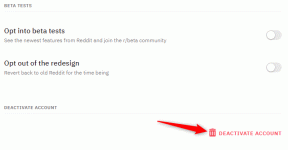

![Come installare Stock ROM su Zen Admire Joy [File firmware / Unbrick]](/f/ca5785cc5060280510f033cf7825e24f.jpg?width=288&height=384)